ERROR_REDIR_PAUSED 0x00000048 oplossen: Volledige handleiding
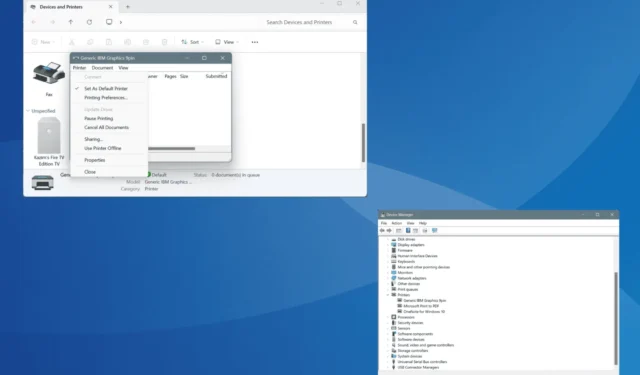
De Win32-fout ERROR_REDIR_PAUSED, met code 72 (0x48), wordt aangetroffen tijdens het afdrukken, het openen van een printer, het uitvoeren van schijfbewerkingen of het openen van een document, bijvoorbeeld PDF. De foutmelding luidt: De opgegeven printer of het schijfapparaat is gepauzeerd.
Veelvoorkomende oorzaken voor de fout Redir Paused zijn een beschadigde/verouderde printer of schijfdriver, problemen met de afdrukwachtrij, verkeerd geconfigureerde energie-instellingen, een uitgeschakelde schijf of printerstatus en beschadigde systeembestanden.
Voordat u met het oplossen van problemen begint, installeert u alle Windows-updates die in behandeling zijn, start u de printer opnieuw op en sluit u de printer/schijf opnieuw aan (afhankelijk van welke de fout veroorzaakt). Voor velen zouden deze basiscontroles voldoende moeten zijn!
Hoe kan ik ERROR_REDIR_PAUSED oplossen?
1. Wis de afdrukwachtrij
- Druk op Windows + S om Zoeken te openen, typ Opdrachtprompt in het tekstveld en klik op Als administrator uitvoeren.
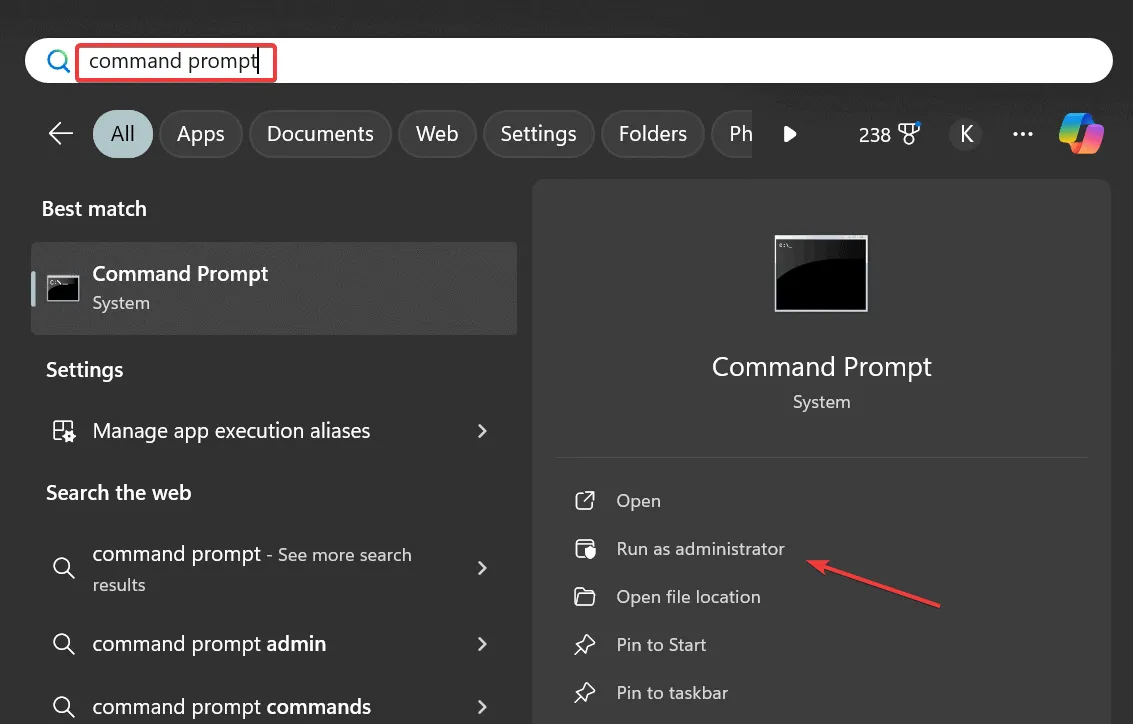
- Klik op Ja in de UAC-prompt.
- Plak de volgende drie opdrachten afzonderlijk en klik Enter na elke opdracht op:
net stop spoolerdel %systemroot%\System32\spool\printers* /Qnet start spooler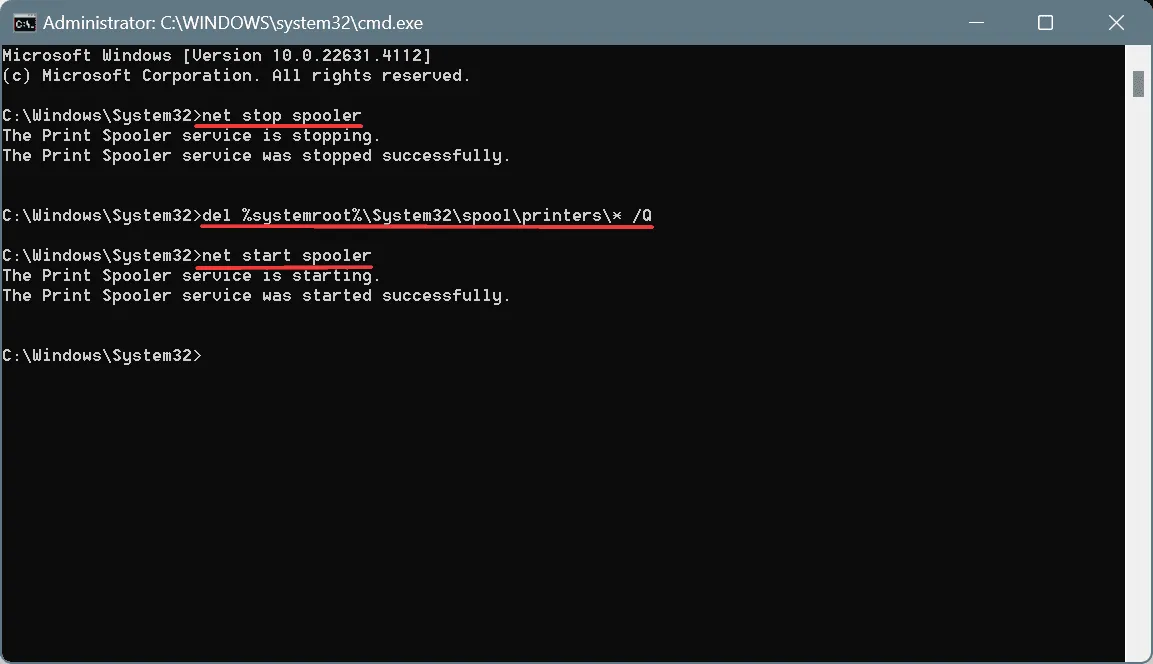
- Controleer na afloop of er verbeteringen zijn.
Het bericht 72 (0x48) De opgegeven printer of schijf is gepauzeerd verschijnt vaak wanneer de afdrukwachtrij vastzit of corrupt is. Uw primaire aanpak zou dus moeten zijn om de afdrukwachtrij te wissen!
2. Installeer de printer- en schijfstuurprogramma’s opnieuw
- Druk op Windows+ Xom het menu Power User te openen en selecteer Apparaatbeheer .
- Vouw het item Printers uit, klik met de rechtermuisknop op de betreffende printer en selecteer Apparaat verwijderen .
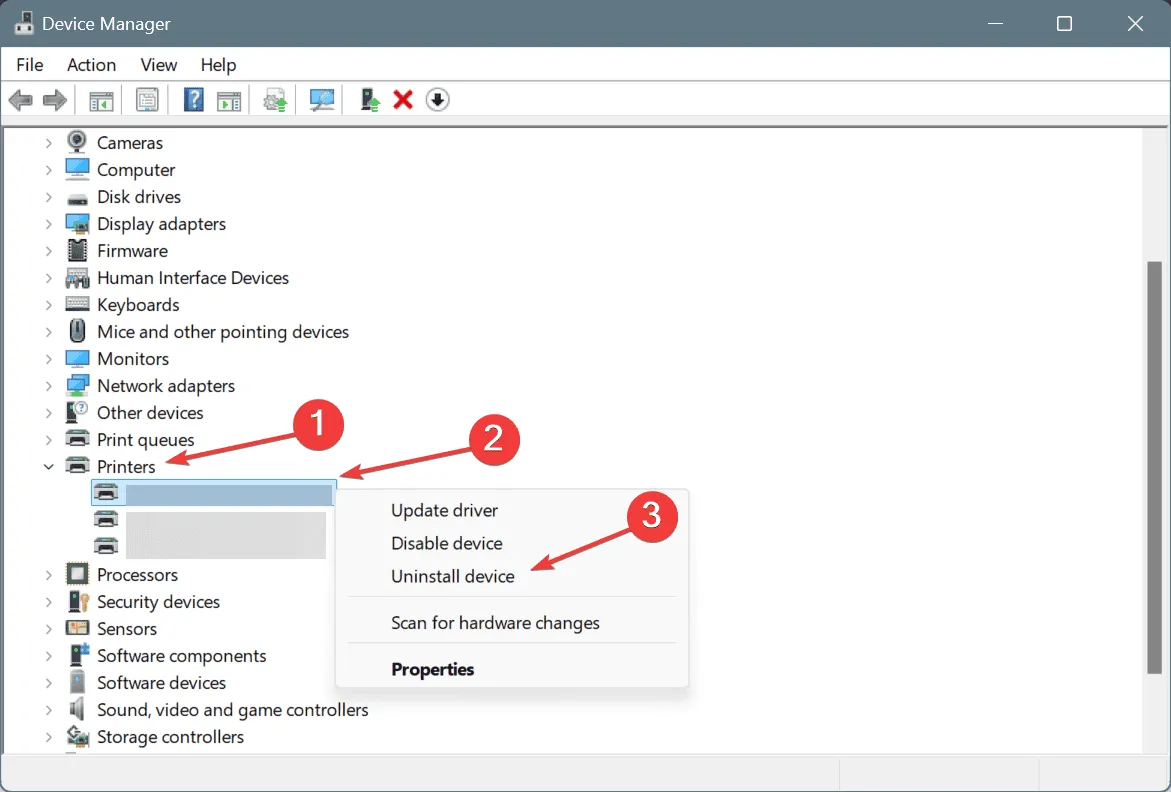
- Klik op Verwijderen in het bevestigingsbericht.
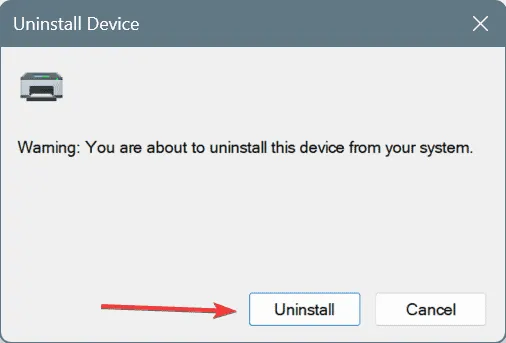
- Als de systeemfout 0x00000048 optreedt tijdens een schijfbewerking, installeert u de schijfstuurprogramma’s opnieuw onder Schijfstations .
3. Werk de printer- en schijfstuurprogramma’s bij
- Druk op Windows+ Rom Uitvoeren te openen, typ devmgmt.msc in het tekstveld en druk op Enter.
- Vouw het item Printers uit, klik met de rechtermuisknop op het desbetreffende apparaat en selecteer Stuurprogramma bijwerken .
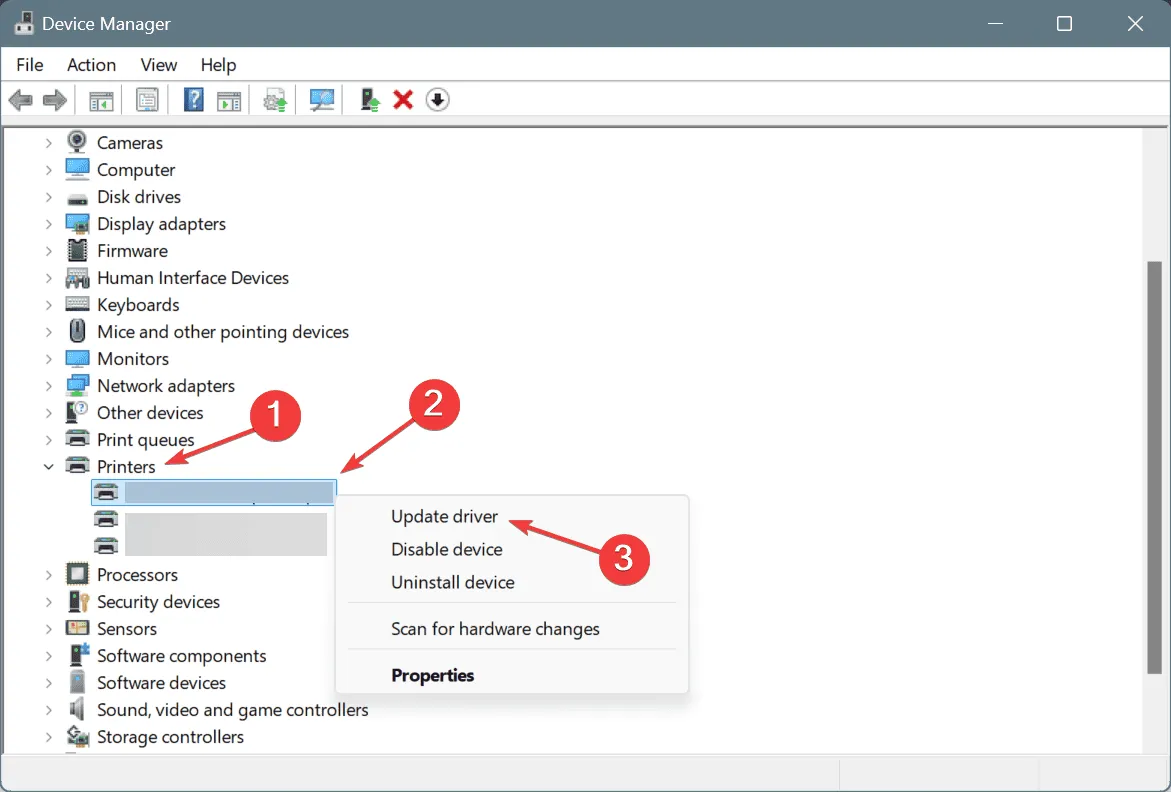
- Klik nu op Automatisch naar drivers zoeken en wacht tot Windows de beste lokaal beschikbare versie heeft geïnstalleerd.
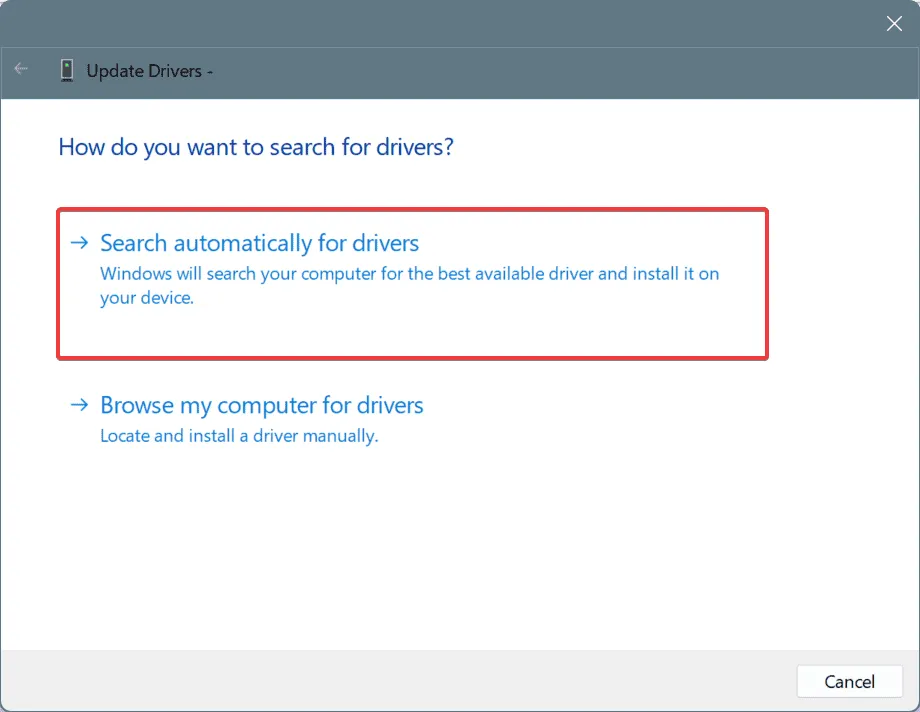
- Werk op vergelijkbare wijze de drivers van het schijfstation bij, start de pc opnieuw op en controleer of er verbeteringen zijn opgetreden.
Verouderde drivers zijn een veelvoorkomende oorzaak van Win32-fouten. Een snelle oplossing is om de driver van de schijf bij te werken of de nieuwste printerdrivers te installeren, afhankelijk van de defecte module.
Als Windows u vertelt dat de beste drivers al zijn geïnstalleerd, ga dan naar de website van de fabrikant, controleer de nieuwste versies en installeer vervolgens handmatig de nieuwste drivers!
4. Energiebeheer opnieuw configureren
- Druk op Windows+ Som Zoeken te openen, typ Apparaatbeheer en klik op het relevante resultaat.
- Vouw het item Universal Serial Bus-controllers uit , klik met de rechtermuisknop op de poort waarop de printer of externe schijf is aangesloten en selecteer Eigenschappen.
- Ga naar het tabblad Energiebeheer, schakel het selectievakje De computer mag dit apparaat uitschakelen om energie te besparen uit en klik op OK om de wijzigingen op te slaan.
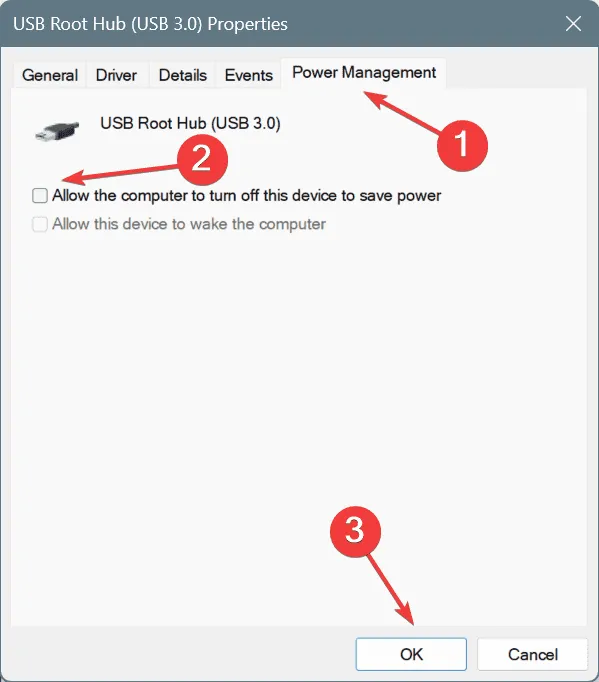
- Als u steeds van poort wisselt, schakel dan de instelling voor elke poort uit, start de pc opnieuw op en controleer of er verbeteringen zijn opgetreden.
5. Zorg ervoor dat de schijf en de printer beschikbaar zijn
5.1 Pauze-afdrukken uitschakelen
- Druk op Windows + I om Instellingen te openen , ga naar Bluetooth en apparaten aan de linkerkant en selecteer Printers en scanners .
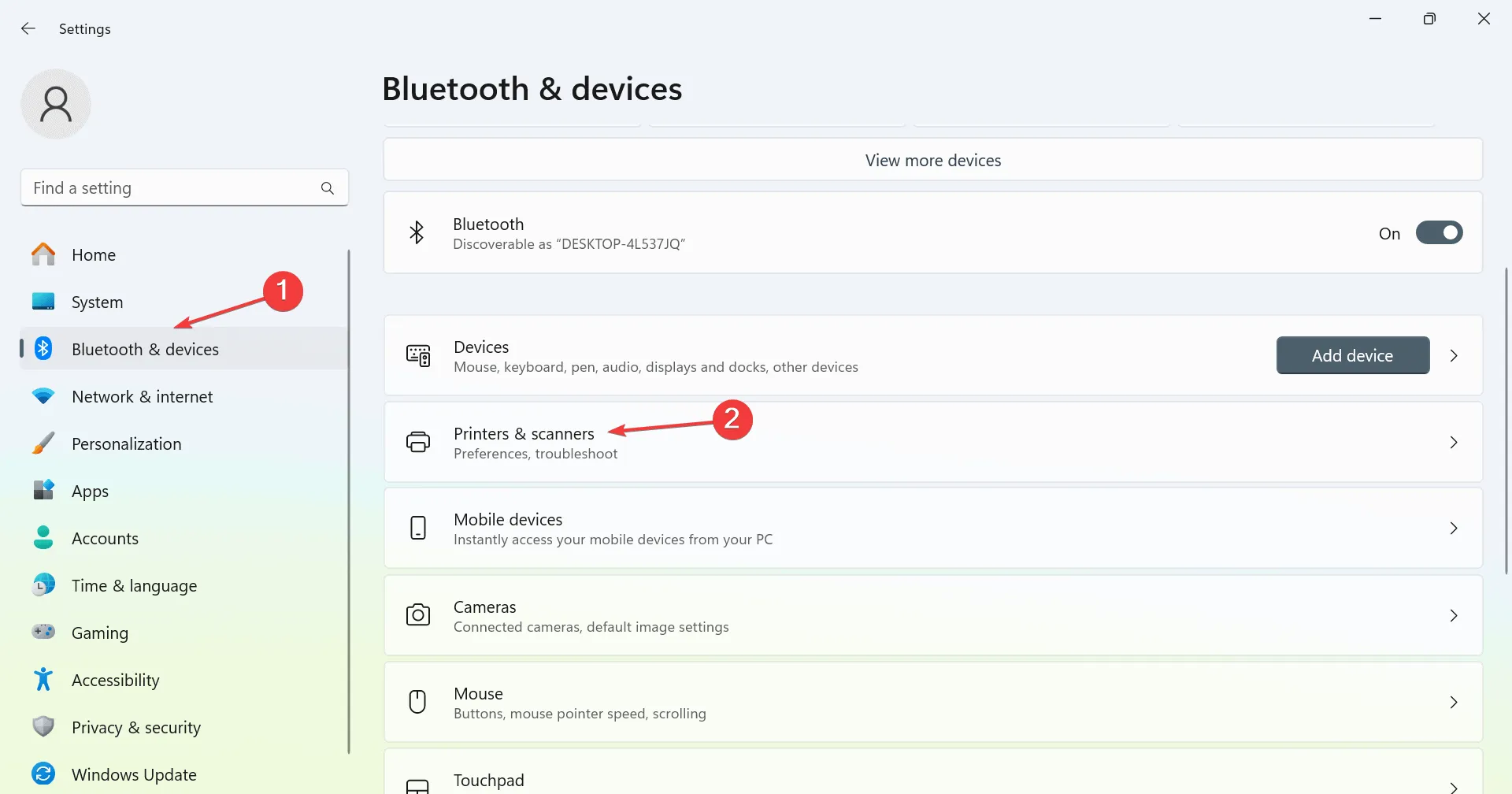
- Klik op de betreffende printer in de lijst.
- Klik nu op Meer apparaten en printerinstellingen .
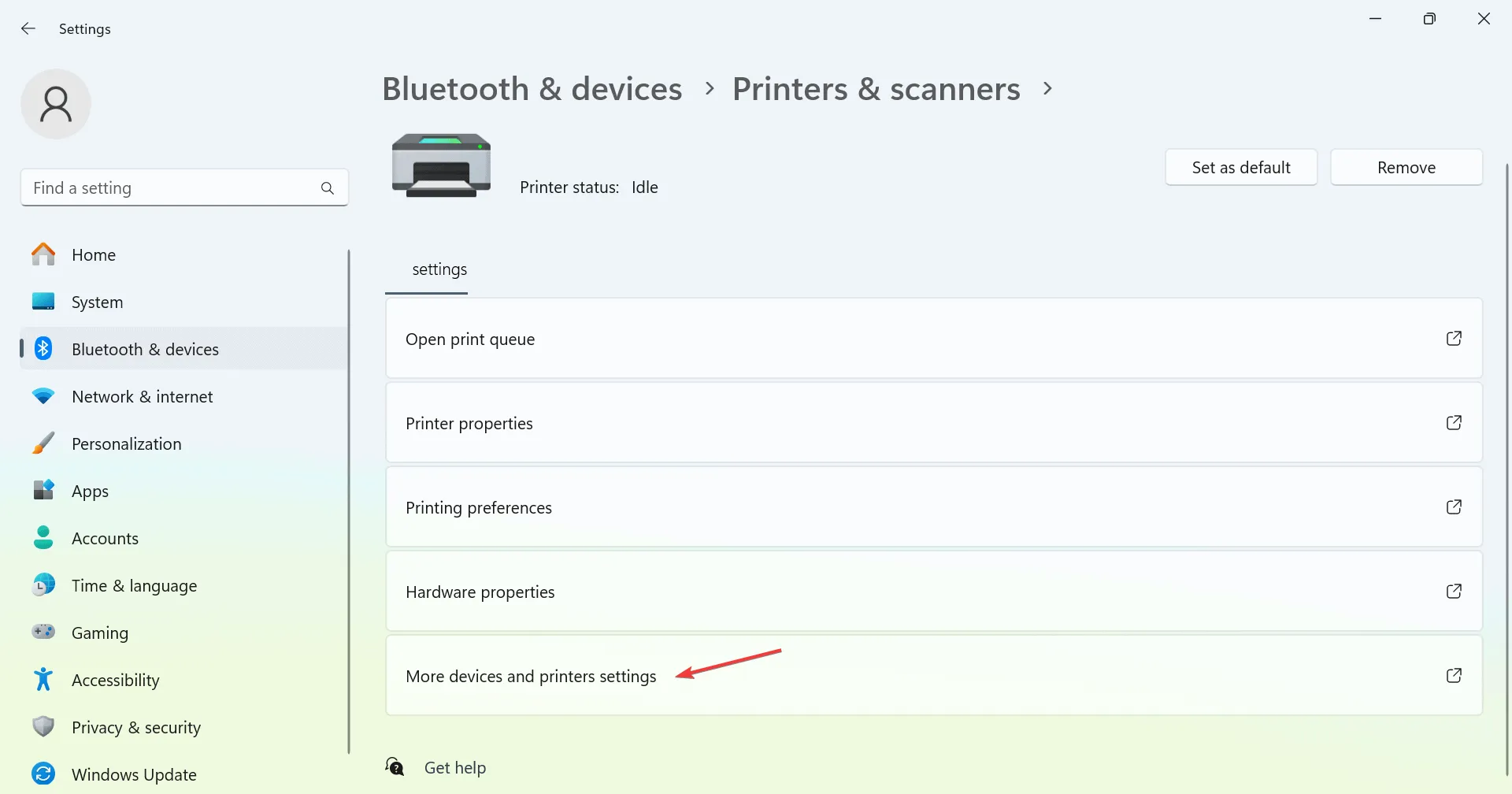
- Klik met de rechtermuisknop op de betreffende printer en selecteer Eigenschappen .
- Klik op het menu Printer en schakel de optie Afdrukken pauzeren uit , indien ingeschakeld.
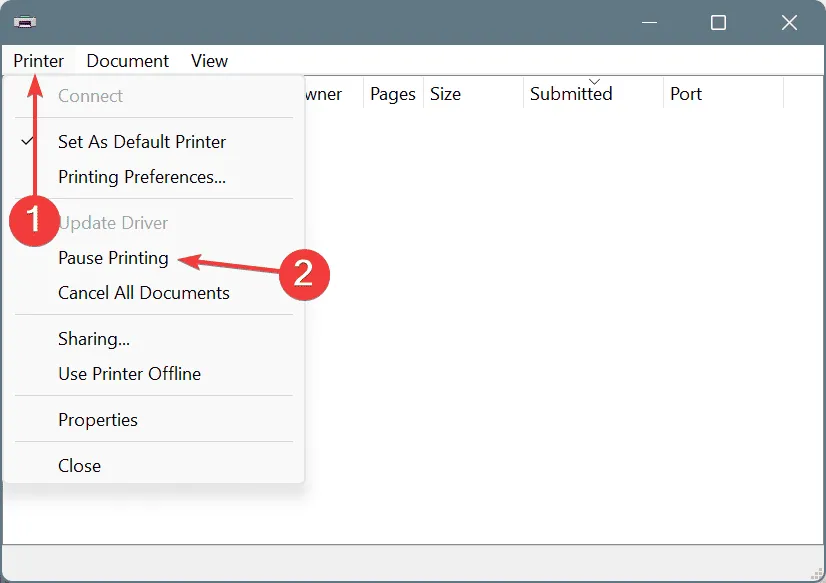
5.2 De schijf online zetten
- Druk op Windows + R om Uitvoeren te openen, typ cmd en druk op Ctrl + Shift + Enter.
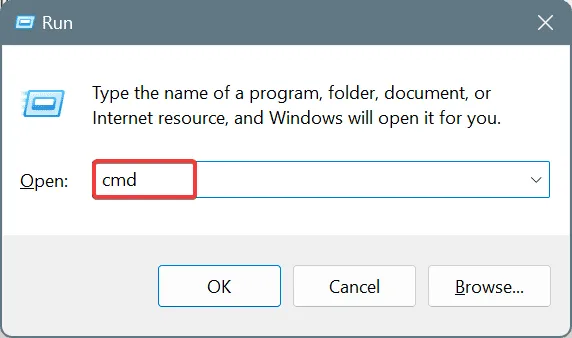
- Klik op Ja in de UAC-prompt.
- Plak de volgende opdracht en druk op Enter:
diskpart - Voer deze opdracht uit om de beschikbare schijven te bekijken:
list disk - Voer deze opdracht uit terwijl u X vervangt door het nummer dat is toegewezen aan het betreffende station:
select disk X - Plak ten slotte deze opdracht en klik Enter om de schijf online te zetten:
online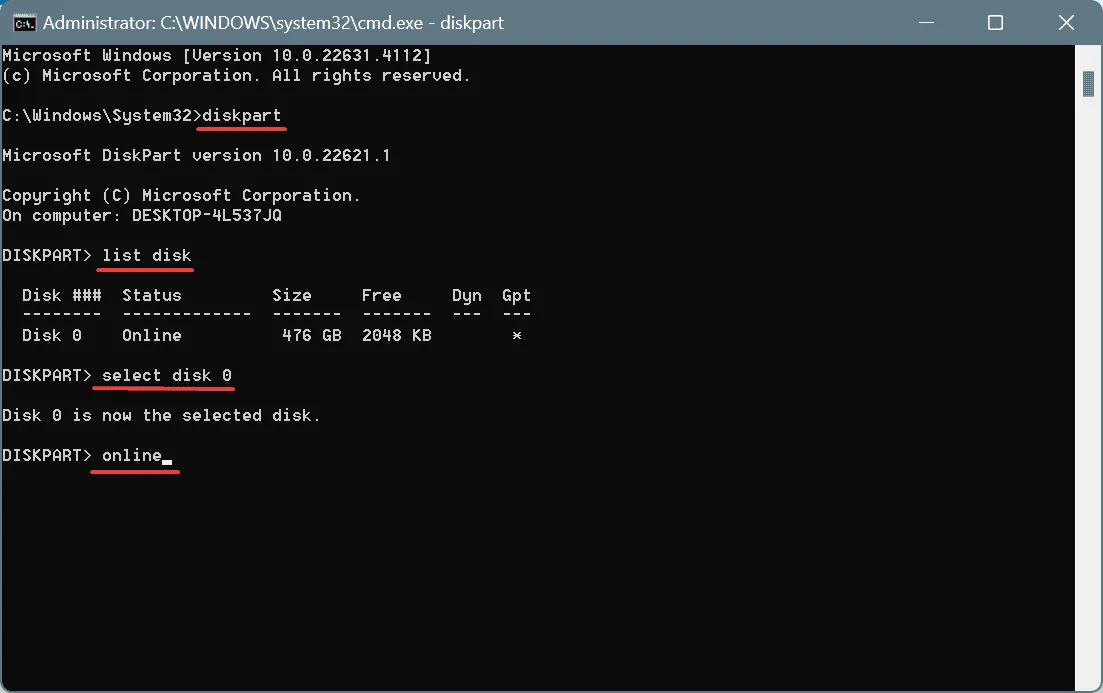
6. Herstel de corrupte systeembestanden
- Druk op Windows+ Som Zoeken te openen, typ Opdrachtprompt en klik op Als administrator uitvoeren.
- Klik op Ja in de UAC-prompt.
- Plak de volgende DISM-opdrachten afzonderlijk en klik Enterna elke opdracht op:
DISM /Online /Cleanup-Image /CheckHealthDISM /Online /Cleanup-Image /ScanHealthDISM /Online /Cleanup-Image /RestoreHealth - Voer vervolgens deze SFC-scanopdracht uit:
sfc /scannow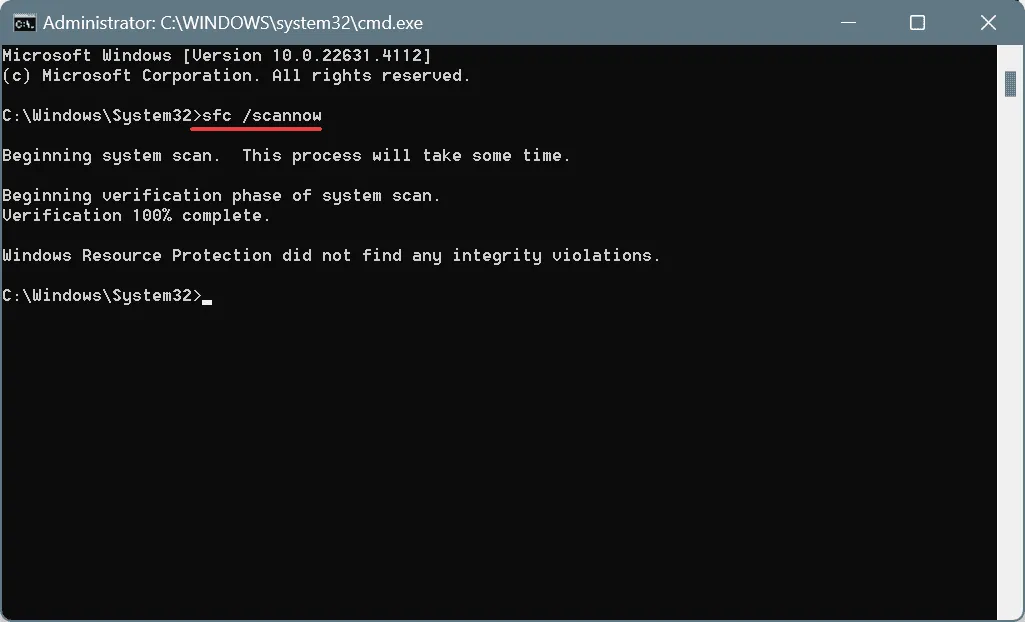
- Start ten slotte de pc opnieuw op om de wijzigingen toe te passen.
De fout 72 (0x48) ERROR_REDIR_PAUSED wordt vaak veroorzaakt door beschadigde systeembestanden. In dit geval worden alle problematische beschermde systeembestanden vervangen door hun gecachte kopie door de scans SFC (System File Checker) en DISM (Deployment Image Servicing and Management) uit te voeren!
7. Voer een systeemherstel uit
- Druk op Windows+ Som Zoeken te openen, typ Herstelpunt maken en klik op het relevante resultaat.
- Klik op de knop Systeemherstel .
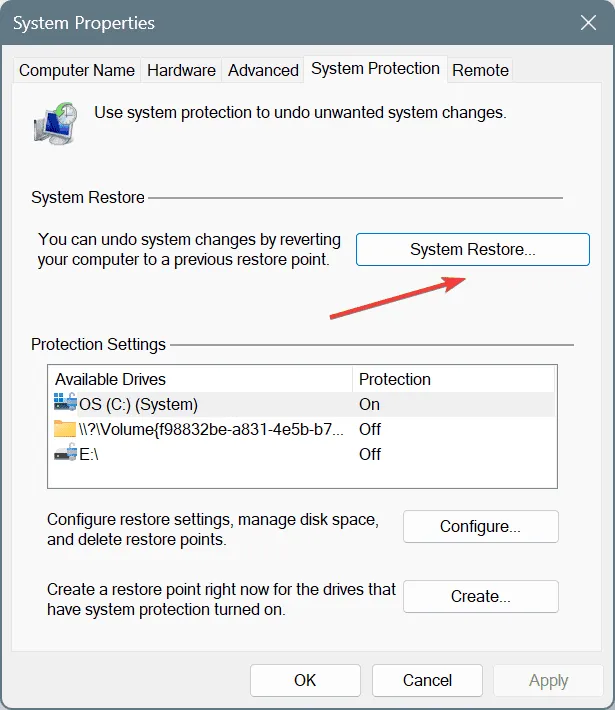
- Selecteer de optie Kies een ander herstelpunt en klik op Volgende.
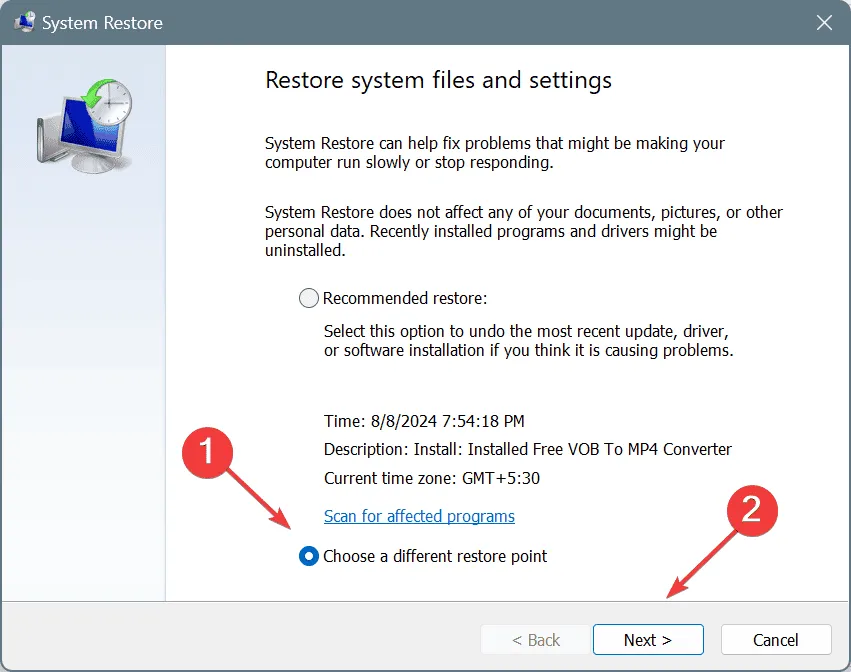
- Selecteer het oudste herstelpunt uit de lijst en klik op Volgende .

- Controleer de herstelgegevens en klik op Voltooien om het proces te starten.
- Wacht tot het systeemherstel is voltooid. Het duurt meestal 15-30 minuten.
Als een systeemherstel de systeemfout ERROR_REDIR_PAUSED niet oplost, kunt u Windows altijd opnieuw installeren. En als dit ook niet werkt, neem dan contact op met de fabrikant van de printer of schijf en laat deze controleren op hardwarefouten.
Als u vragen heeft of wilt delen welke oplossing voor u werkte, kunt u hieronder een reactie achterlaten.



Geef een reactie